Objetivo Específico
Incluir os setores e sub-setores da instituição.
 Obs.: Você pode cadastrar o setor no ramo principal da Estrutura Administrativa, ou então, como um sub-setor. Para cadastrar como sub-setor, selecione um setor já cadastrado e pressione sobre ele com o botão direito do mouse, e selecione Incluir Setor. Obs.: Você pode cadastrar o setor no ramo principal da Estrutura Administrativa, ou então, como um sub-setor. Para cadastrar como sub-setor, selecione um setor já cadastrado e pressione sobre ele com o botão direito do mouse, e selecione Incluir Setor.

Para Alocar Funcionários será obrigatório a criação dos Cargos.
|
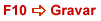
Ao encerrar o preenchimento dos dados, pressione F10 para Gravar.
|
|